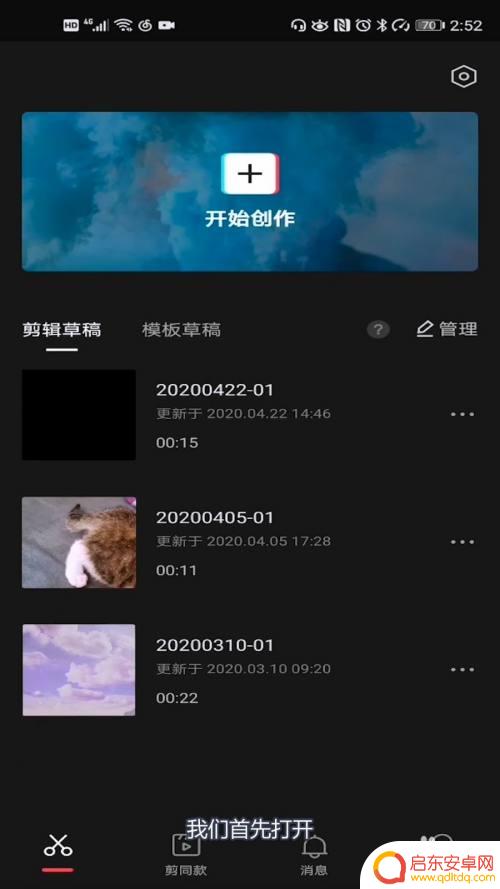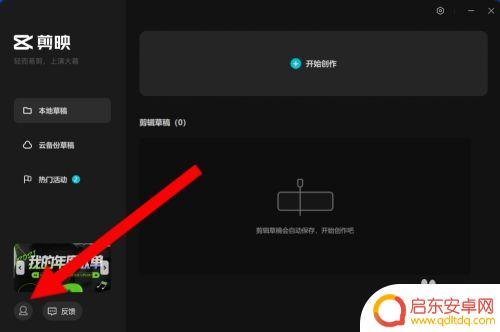图片如何做成视频剪影手机 如何用剪映制作图片教程
随着科技的不断发展和智能手机的普及,我们的生活方式也在发生着翻天覆地的变化,一项令人兴奋的新趋势是将图片转化为视频剪影,并且利用剪映这一强大的视频编辑工具来制作个性化的图片教程。图片剪影视频不仅可以增加艺术感,还能为我们的社交媒体帖子、个人博客或者创作作品增添独特的魅力。在这篇文章中我们将探讨如何利用手机将图片转化为视频剪影,并通过剪映这一应用程序实现图片教程的制作。让我们一起进入这个令人兴奋的世界,发掘无限创意的可能性!
如何用剪映制作图片教程
步骤如下:
1.点击打开“剪映”APP;

2.点击“开始创作”,加入图片;
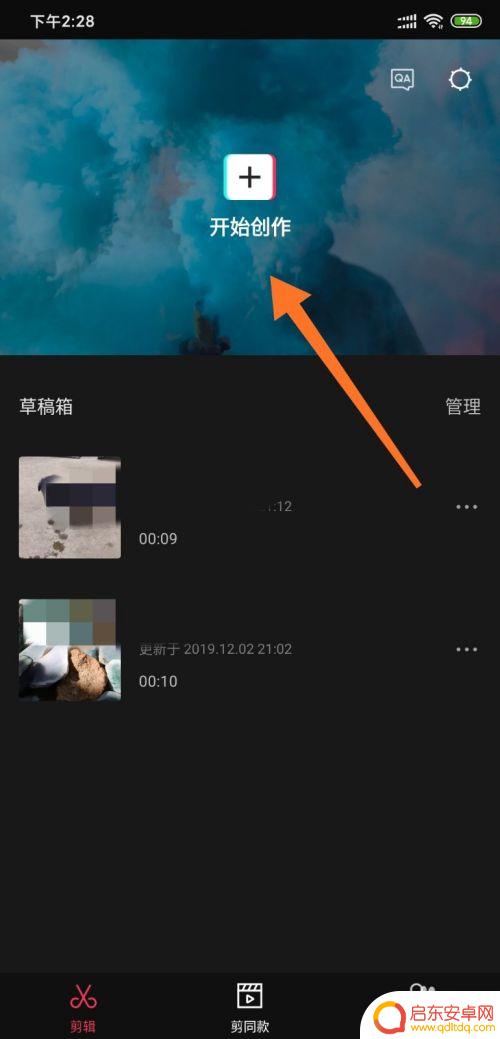
3.选中事先准备好的图片;
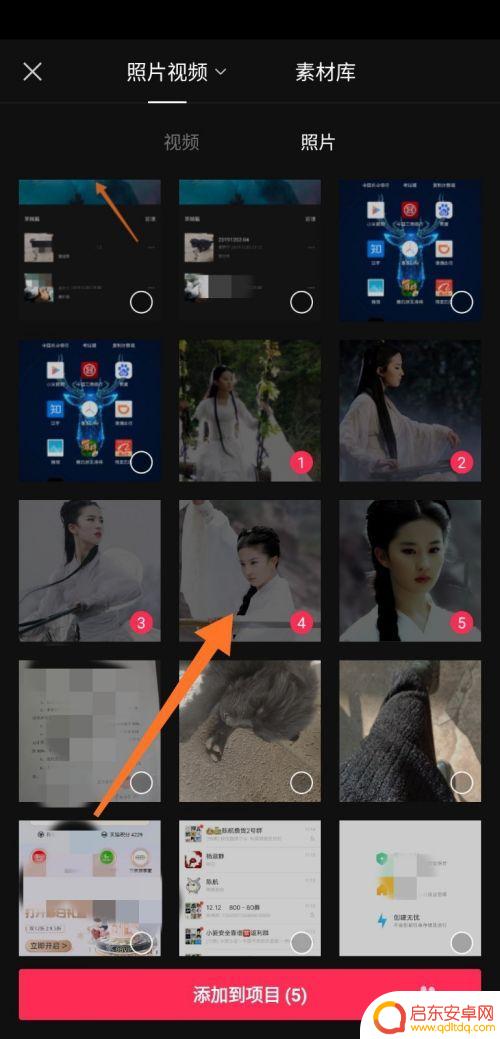
4.接着点击屏幕下方“添加到项目”;
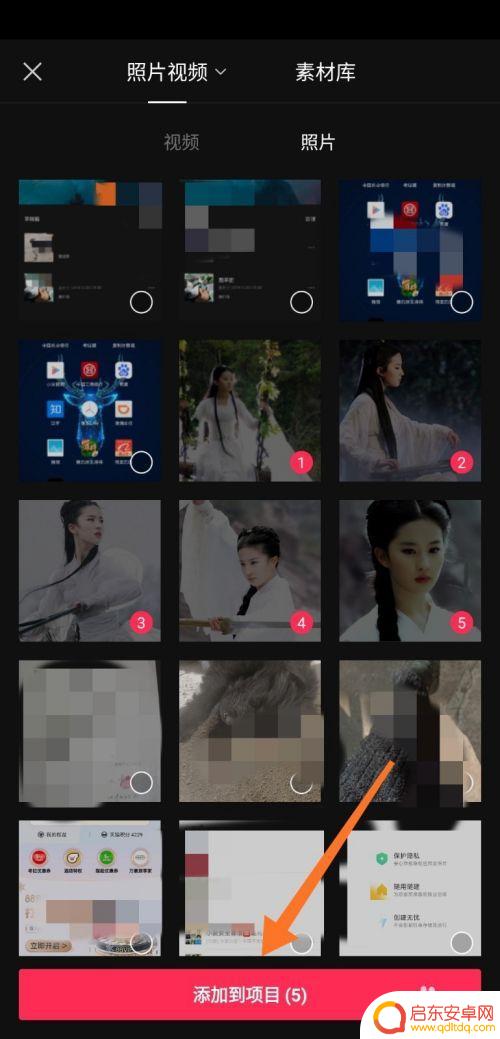
5.点击图片,然后拖动图片下面的白色框,设置时长;
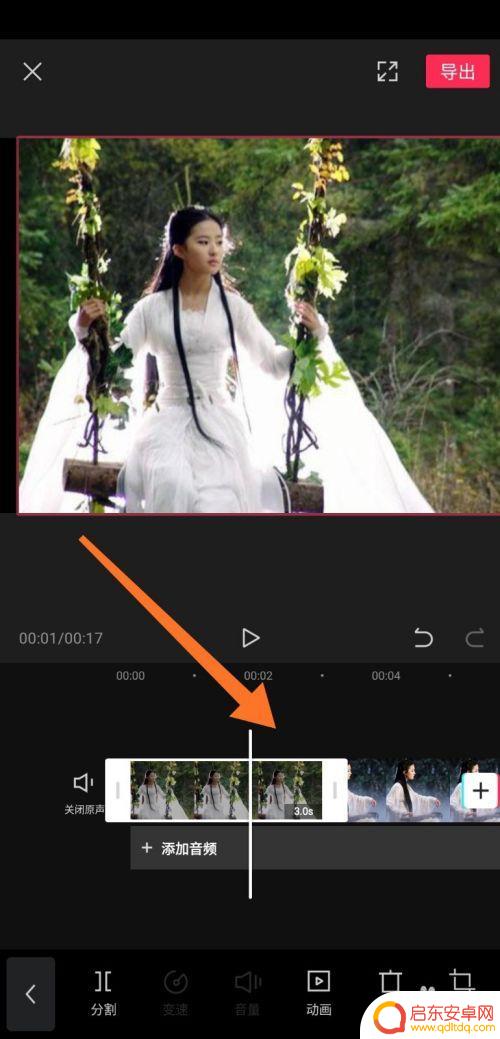
6.点击图片,退出时长设置。再点击白色按钮,设置转场方式;
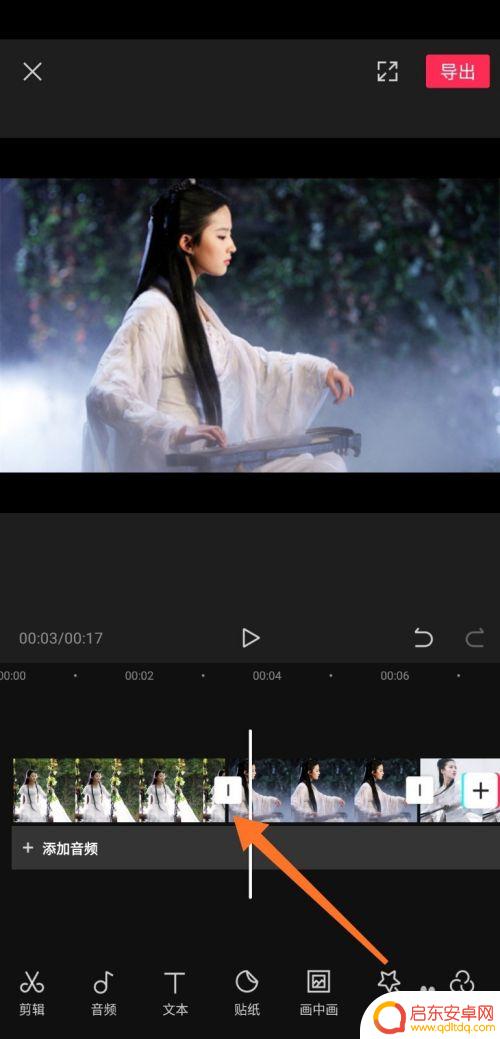
7.选择一个转场方式,然后点击下方的“√”;
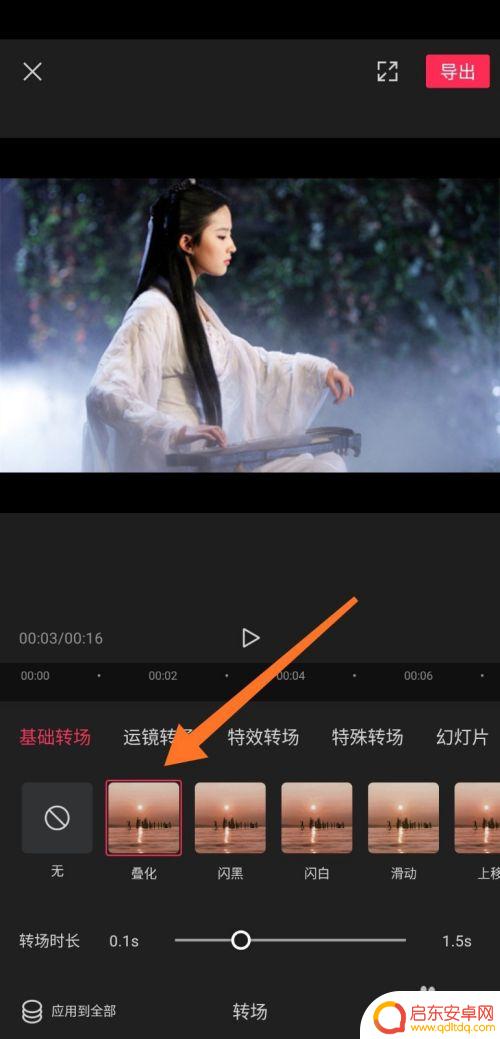
8.将所有图片设置时长和转场,接着点击下方“音频”添加音乐;
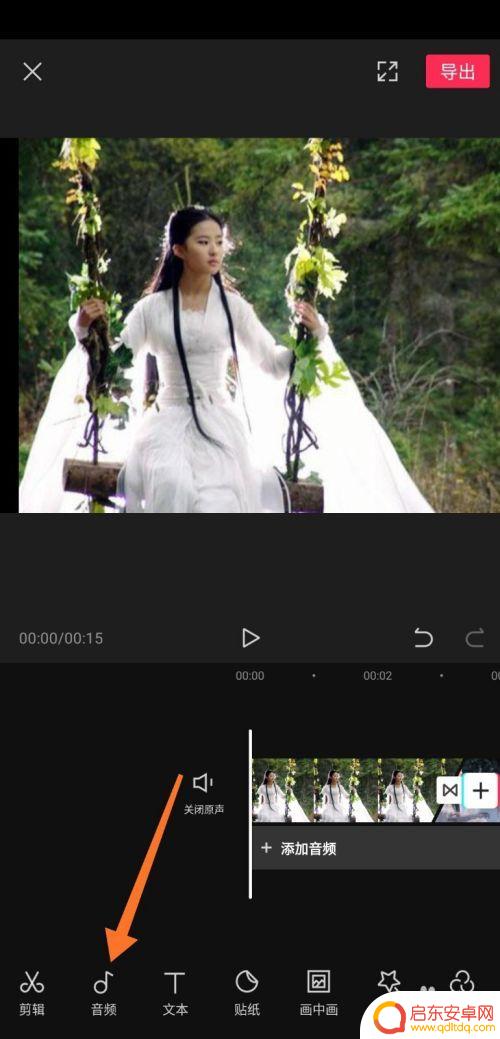
9.可以选择音乐,也可以选择搞笑好玩的音效或是抖音收藏的声音;
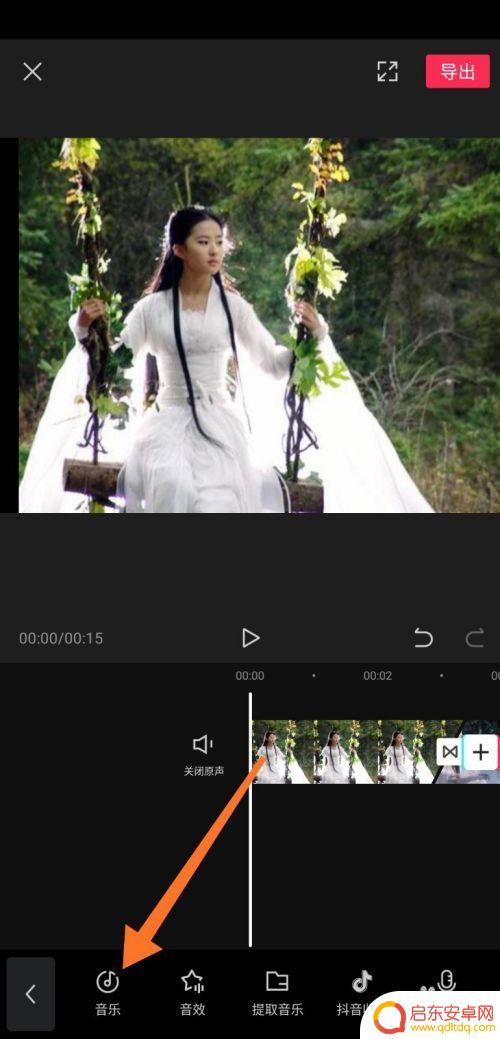
10.选中音乐,试听效果,然后点击“使用”;
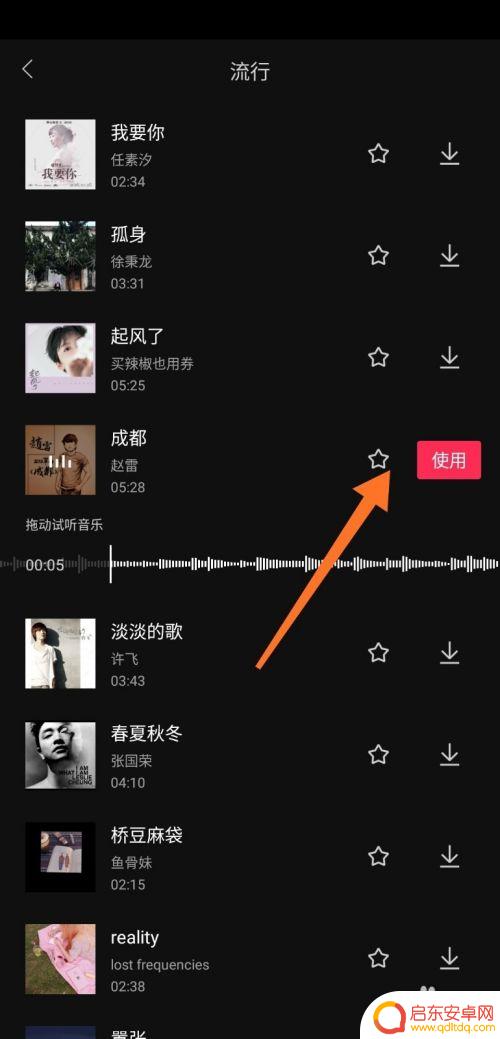
11.设置成功,点击“导出”;
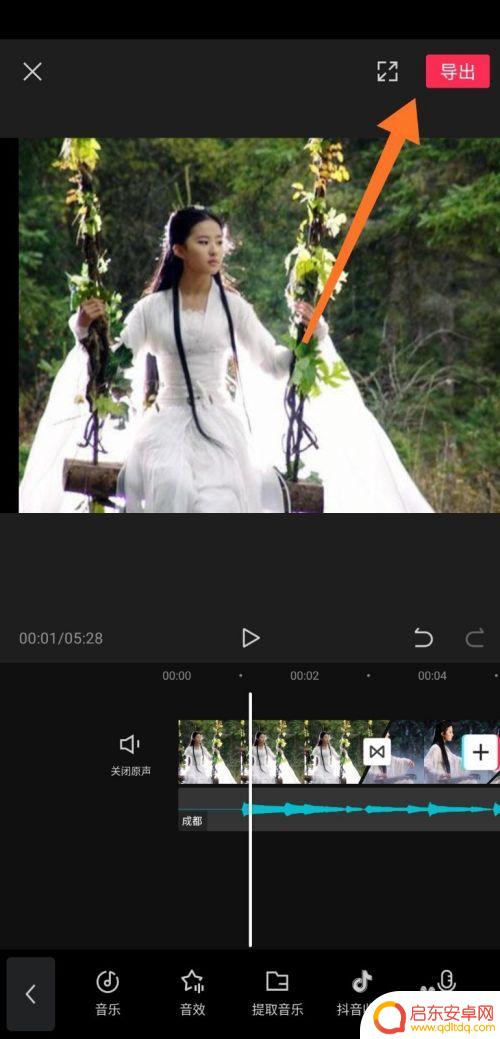
以上是关于如何制作图像剪影视频的全部内容,如果有需要的用户,可以按照小编的步骤进行操作,希望对大家有所帮助。
相关教程
-
抖音剪辑舞蹈教程(抖音剪辑舞蹈教程视频)
我们先来看看做出来的效果图(图片效果不是很明显哈)下面是教程:1.首先我们打开剪映;2.点击开始创作,导入我们是先在抖音找到的小姐姐的跳舞视频。点击添加;3.添加之后,进去剪映制作...
-
手机如何给照片做剪影教程 如何用手机拍剪影视频
随着手机摄影技术的不断进步,我们可以轻松地用手机拍摄出各种独特的照片和视频,其中,剪影摄影技术成为了一种越来越受欢迎的拍摄风格。通过巧妙地利用光线和构图,我们可以将被摄物体的轮...
-
手机剪映的片尾怎么剪 剪映视频片尾添加教程
在如今的社交媒体时代,人们对于拍摄和编辑视频的需求越来越高,作为一款功能强大且易于操作的手机视频编辑软件,手机剪映成为了许多用户的首选。而对于一部精心剪辑...
-
抖音如何制作合适封面(如何制作抖音视频教程全过程)
如何制作静态封面?手把手教会你。视频封面怎么做,今天手把手教会你,不会的话我去你家教你。我们要找到剪映好的视频里面你选择你喜欢的画面,如说我喜欢这个拖拖。有一个复制,我们把这个图片...
-
剪影图片如何保存到手机 电脑剪映如何同步到手机
在日常生活中,我们常常会通过剪影图片来记录下美好的瞬间,而如何将这些珍贵的剪影图片保存到手机或电脑中成为了许多人关注的问题。随着剪映软件的普及,许多人也想知道如何将在电脑上剪辑...
-
抖音上传图片剪辑视频(抖音上传图片剪辑视频侵权吗)
用自己的照片做出漂亮的视频来。你的手机相册里一定存着很多照片,现在教你一招。把它们全部组合起来变成一个相册,五秒钟就变成一个漂亮的影集,比剪辑出来的还要好看,不需要去拍摄也不需要去...
-
手机access怎么使用 手机怎么使用access
随着科技的不断发展,手机已经成为我们日常生活中必不可少的一部分,而手机access作为一种便捷的工具,更是受到了越来越多人的青睐。手机access怎么使用呢?如何让我们的手机更...
-
手机如何接上蓝牙耳机 蓝牙耳机与手机配对步骤
随着技术的不断升级,蓝牙耳机已经成为了我们生活中不可或缺的配件之一,对于初次使用蓝牙耳机的人来说,如何将蓝牙耳机与手机配对成了一个让人头疼的问题。事实上只要按照简单的步骤进行操...
-
华为手机小灯泡怎么关闭 华为手机桌面滑动时的灯泡怎么关掉
华为手机的小灯泡功能是一项非常实用的功能,它可以在我们使用手机时提供方便,在一些场景下,比如我们在晚上使用手机时,小灯泡可能会对我们的视觉造成一定的干扰。如何关闭华为手机的小灯...
-
苹果手机微信按住怎么设置 苹果手机微信语音话没说完就发出怎么办
在使用苹果手机微信时,有时候我们可能会遇到一些问题,比如在语音聊天时话没说完就不小心发出去了,这时候该怎么办呢?苹果手机微信提供了很方便的设置功能,可以帮助我们解决这个问题,下...